Utilisation de champs personnalisés
Découvrez comment l'utilisation de champs personnalisés dans Password Boss vous aidera à remplir ces étranges identifiants de sites Web ou formulaires
Password Boss offre la possibilité de remplir automatiquement les champs personnalisés sur les sites web. Cette fonctionnalité s'avère particulièrement utile lorsqu'un site web requiert des informations supplémentaires en plus du nom d'utilisateur et du mot de passe habituels pour se connecter, comme un identifiant, le nom de l'entreprise ou un numéro de membre. Les champs personnalisés vous permettent d'enregistrer des informations supplémentaires pour vos éléments, comme des questions de sécurité, des codes PIN ou d'autres informations pertinentes.
Champs personnalisés et remplissage automatique
Si vous ajoutez des champs personnalisés à remplissage automatique, vous devez les enregistrer avec des valeurs spécifiques dans le champ Nom. La valeur du champ Nom permet d'identifier le champ sur le site web. Lorsqu'un champ personnalisé est ajouté, Password Boss utilise la valeur du champ Nom et recherche des correspondances sur le site web selon les critères suivants :
- Attribut de nom de l'élément de formulaire HTML. La valeur est sensible à la casse.
- L'attribut id de l'élément de formulaire HTML - La valeur est sensible à la casse.
- Valeur de l'étiquette correspondante à l'élément de formulaire HTML. Cette valeur n'est pas sensible à la casse.
- Valeur d'espace réservé de l'élément de formulaire HTML. Cette valeur n'est pas sensible à la casse.
La valeur saisie dans le champ Nom doit être unique pour le site web. Si Password Boss trouve plusieurs champs identiques sur le site web, le champ ne sera pas renseigné. Veuillez utiliser un identifiant unique pour ce champ.
Ajout d'un champ personnalisé
Application de bureau
- Ouvrir Password Boss
- Modifiez l’élément auquel vous souhaitez ajouter un champ personnalisé.
- Cliquez sur Ajouter un champ personnalisé
- Entrez le nom , la valeur et le type .
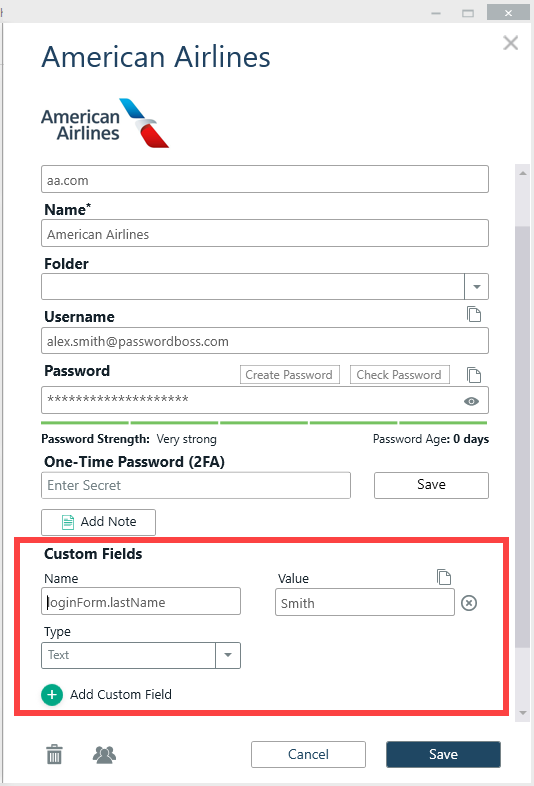
- Cliquez sur Enregistrer et le nouveau champ personnalisé est enregistré.
Application Web
- Ouvrir Password Boss
- Modifiez l’élément auquel vous souhaitez ajouter un champ personnalisé.
- Cliquez sur Ajouter un champ personnalisé
- Entrez le nom , la valeur et le type .
,
- Cliquez sur Enregistrer et le nouveau champ personnalisé est enregistré.